
Hvis vi står i den situation, at vi skal søge arbejde, enten fordi vi meldte os ind i arbejdsverdenen, eller fordi vi har mistet vores tidligere stilling, En af de første ting, vi skal gøre, er at tilmelde dig SEPE.
Da det er vigtigt at melde sig som jobsøgende, eller hvis vi ønsker at anmode om en dagpenge, skal vi anmode om en ansættelse på kontoret for Statens Arbejdsformidlingskontor (SEPE), som tidligere hed INEM (National Employment Institute). for alt dette skal vi lave en aftale, og i dag vil vi se, hvordan det gøres via internettet.
Anmod om aftale
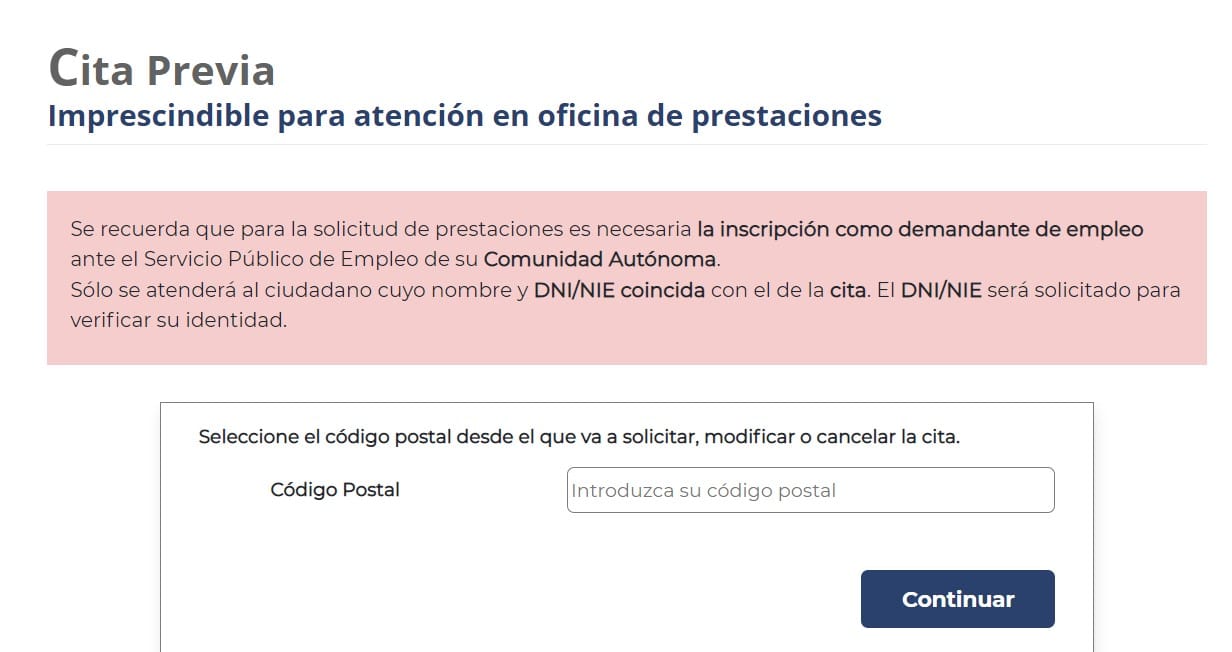
Det første, vi skal huske på, er, at regeringen stiller os mulighed for anmod om en aftale gennem SEPEs elektroniske hovedkvarter, efter dette link . For at starte processen skal vi indtaste vores postnummer, eller det i den by, hvor aftalen vil blive anmodet om. Vi indtaster de fem tal, og så klikker vi på "Fortsæt".
Som udtrykt på selve den officielle hjemmeside, er ansigt-til-ansigt behandling allerede mulig med næsten ingen begrænsninger, men visse protokoller skal stadig følges i forhold til COVID-19, da pleje i ydelseskontorer udføres med de eksisterende begrænsninger afhængig af den aktuelle situation og altid efter aftale.
Hvis vi vil fortsætte med den tidligere ansættelse, skal vi tage højde for to faktorer:
- Vi kan anmode om en aftale uden elektronisk signatur via Forhåndsansøgningsskema og tr@mites
- Anmod om en tid, hvis vi har elektronisk ID, digitalt certifikat eller cl@ve-bruger, på det elektroniske kontor.
Hvis du derimod ønsker at udføre procedurer i forbindelse med din jobefterspørgsel, bør du konsultere offentlige arbejdsformidling i din selvstyrende region. Følg dette link, så du ikke går glip af noget: efterspørgselsprocedurer.
Fortsætter med vores opgave med at lave en aftale med systemet Den vil bede os om at vælge den procedure, vi ønsker at udføre. Det er nu i afsnittet "type kontor" hvor vi skal vælge imellem efterspørgsel efter job y Fordele.

Es tid til at indtaste vores ID med de otte tal og det tilsvarende bogstav, uden mellemrum mellem dem, eller NIE med de syv tal og bogstavet, uden at efterlade et mellemrum mellem dem, skal vi umiddelbart bagefter klikke på Fortsæt.
Hvis der er mulighed for forudgående aftale for den pågældende procedure, Det vil bede os om at vælge den plejemodalitet, vi ønsker. Dette kan være ved personligt fremmøde, hvormed vi kan besøge SEPEs kontorer, og hvor vi skal bruge forstørrelsesglasset, der er placeret til højre på skærmen, for at se hvilket kontor der er ledigt i det postnummer, som vi tidligere har indtastet .

Systemet vil informere os, hvis der er forudgående aftaler til behandling. Hvis det er tilfældet, vil vi blive bedt om at vælge den type pleje, du ønsker. For besøg på SEPE-kontorer skal vi klikke på 'On-site'. Derefter skal vi kun klikke på forstørrelsesglasset, der vises til højre for at konsultere kontoret, der er tilgængeligt i det postnummer, der tidligere er indtastet.

Her vil vi se listen over ledige kontorer og den specifikke dag og tidspunkt for den ledige aftale i det fremhævede udvalg. Vi skal bare vælge det nærmeste kontor og derefter klikke på OK.

derefter vi skal indtaste en række personlige data på skærmen, der vises. Vi skal udfylde data om navn, efternavne, dokumenttype (DNI eller NIE), nummer, præfiks og telefonnummer samt en e-mailadresse. Sørg for at indtaste dataene korrekt for korrekt behandling af aftalen.
Muligheden for at efterlade en kommentar vises, hvis du vil foreslå noget eller lægge en besked. Når vi har udfyldt felterne, accepterer vi fortrolighedserklæringen og tVi skal indtaste koden for bogstaver og/eller tal, der vises på billedet (captcha) at bekræfte, at vi ikke er en robot. Tilbage er blot at klikke på "Udfør".
I dette øjeblik SEPE sender os en SMS til mobiltelefonen som vi tidligere har indtastet med den adgangskode, som vi skal bruge på næste skærmbillede. Vi er næsten færdige, klik på Fortsæt og følg procedurerne.

Er nu hvornår vi modtager beviset for den udnævnelse, der er valgt i SEPE, hvori alle data fra den tidligere udnævnelse, som vi har anmodet om, fremgår. Disse data, der skal fremgå, er dagen, tidspunktet, kontoret vi skal hen til og årsagen til den tidligere aftale.
Med dette ville vi have afsluttet proceduren for at anmode om en aftale i SEPE via vores telefon eller computer, forudsat at vi har et elektronisk certifikat, DNI-e eller cl@ve bruger. Det skal vi huske Der er ingen officiel applikation i Play Store eller Apple App Store, så du bør ikke installere nogen applikationssoftware, selvom SEPE-navnet står på dem, da de kan stjæle dine data.
Anmod om en tid i SEPE på telefon
Hvis vi vil gøre det på den gamle måde og bestil tid via et telefonopkald, vi har til rådighed på telefonnummer 91 273 83 84, 24 timers service.
I begyndelsen af opkaldet vises en lokation, hvori De vil bede os om en række muligheder, som vi skal vælge ved at trykke på de forskellige numre, der henviser til de muligheder, det giver os: «1» hvis vi ønsker at udføre styringen på spansk eller «2» hvis vi foretrækker det på et andet sprog.

Så skal vi indtaste de fem cifre i vores postnummer. Y tryk 1 for at anmode om en aftale, eller 2 for at annullere en aftale, og 3 for at ændre den, vi allerede har under behandling. Hvis vi vil indtaste DNI, skal vi trykke 1, hvis det vi skal indtaste er NIE, vil vi trykke 2.
Så indtaster vi alle numrene på DNI eller NIE, uden bogstaver. Næste systemet vil automatisk sige det tilsvarende bogstav, og du skal kun bekræfte med 1, hvis det er korrekt eller med 2, hvis det er forkert.
Vi indtaster postnummeret igen, og systemet vil kommunikere de kontorer, vi kan gå til, og vi skal vælge den, som du er tilmeldt som jobsøgende. Hver af dem har et nummer, som vi skal indtaste.
Igen, proceduren vælges ved at trykke 1, hvis det er en jobansøgning eller 2, hvis det er fordele. Så vil systemet fortælle os, om der er en ledig tid, og vi vælger dag og tidspunkt, der skal af sted, eller der er ingen ledighed, og vi bliver nødt til at ringe en anden dag for at få den.